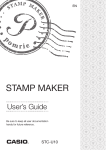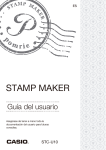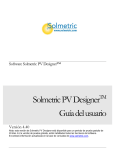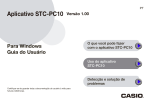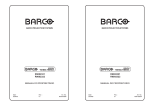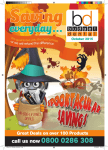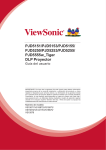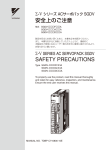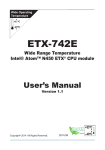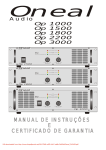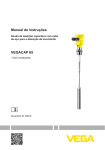Download STC-U10 - Support
Transcript
PT STAMP MAKER Guia do Usuário Certifique-se de guardar toda a documentação do usuário à mão para futuras referências. STC-U10 Desembalagem A forma do plugue do cabo de alimentação varia de acordo com o país ou área geográfica. Adaptador de CA AD-A12200L Impressora Guia rápido CD-ROM do Aplicativo STC-PC10 Tinta (Cor: Preta/Volume: 0,17 fl.oz. (5 ml)) Cabo USB Kit de carimbo Porta-folhas Tamanho da folha de carimbo: 15 mm × 15 mm (3/5" × 3/5") Carimbo Etiquetas (2) • Tome cuidado para não dobrar ou quebrar o porta-folhas ao longo de sua linha perfurada antes de imprimir um carimbo (página 29). • Para as informações sobre os itens disponíveis opcionalmente, consulte “Itens disponíveis opcionalmente” (página 49). 1 Sumário Desembalagem ...................................................................................................1 Sumário................................................................................................................2 Introdução .............................................................................................. 4 Precauções de segurança .................................................................................4 Precauções durante o uso .................................................................................9 Sobre este manual ............................................................................................10 Preparativos iniciais ............................................................................ 12 Recursos da Impressora ..................................................................................12 O que você pode fazer com a Impressora ........................................................ 12 Tipos de carimbos que você pode criar............................................................ 13 Sobre o CD-ROM ..............................................................................................15 Ambiente de funcionamento do computador (para software de criar carimbos incluído) ........................................................................................ 15 Instalação do software de criar carimbos .....................................................16 Precauções ao instalar ou desinstalar o software ............................................ 16 Software de criar carimbos incluído e documentação do usuário.................... 16 Instalação do software ...................................................................................... 17 Desinstalação do software de criar carimbos ................................................... 19 Nomes dos componentes e suas funções .....................................................20 Maneira de ligar e desligar a alimentação .....................................................22 Conexão a um computador .............................................................................23 Criação de um carimbo ...................................................................... 25 Fluxo de criação de um carimbo .....................................................................25 Fluxo de trabalho............................................................................................... 25 Impressão de um carimbo ...............................................................................29 Montagem de um carimbo...............................................................................32 Fluxo de montagem .......................................................................................... 32 Montagem de um carimbo ................................................................................ 33 2 Apêndice .............................................................................................. 41 Kits de carimbo disponíveis separadamente .................................................41 Tipos de kits de carimbo disponíveis separadamente ...................................... 41 Uso de um jogo de porta-folhas de substituição .............................................. 42 Manutenção pelo usuário ................................................................................44 Detecção e solução de problemas .................................................................46 Especificações ..................................................................................................48 Itens disponíveis opcionalmente ....................................................................... 49 3 Introdução Precauções de segurança Obrigado por comprar este produto. Antes de usá-lo, certifique-se de ler as precauções de segurança contidas no Guia do Usuário. Guarde este manual à mão em um lugar seguro para futuras consultas quando for necessário. Advertência Este símbolo indica uma informação que, se for ignorada ou aplicada incorretamente, criará o risco de morte ou sérios ferimentos pessoais. Precaução Este símbolo indica uma informação que, se for ignorada ou aplicada incorretamente, criará o risco de ferimentos pessoais ou danos materiais. Exemplos de outras marcações Indica algo que você não deve fazer. O símbolo mostrado aqui indica que você não deve tentar desmontar algo. Indica algo que você deve fazer. 4 Advertência Fumaça, odor anormal, sobreaquecimento e outras anormalidades Não continue a usar este produto enquanto o mesmo estiver emitindo fumaça ou um odor estranho, ou gerando calor. Continuar a usar nessas condições criará o risco de incêndio e choque elétrico. Realize os seguintes passos imediatamente sempre que ocorrer qualquer um dos sintomas acima. 1. Desconecte o cabo USB. 2. Desconecte o adaptador de CA da tomada elétrica de parede. 3. Contate o seu revendedor original. Adaptador de CA O uso incorreto do adaptador de CA opcional cria o risco de incêndio e choque elétrico. Certifique-se de observar o seguinte. • Use apenas o adaptador de CA especificado. • Use apenas uma fonte de energia que esteja dentro do intervalo de voltagem de entrada indicado por INPUT na placa de especificações do adaptador de CA. • Nunca conecte o cabo de alimentação a uma tomada elétrica que seja compartilhada com outros dispositivos, ou a um cabo de extensão compartilhado. Adaptador de CA/Cabo USB O uso incorreto do adaptador de CA/cabo USB pode danificá-lo, criando o risco de incêndio e choque elétrico. Certifique-se de observar os pontos a seguir. • Nunca coloque objetos pesados sobre o adaptador de CA/cabo USB nem os sujeite ao calor direto. • Nunca tente modificar o adaptador de CA/cabo USB nem os sujeite a flexões. • Não torça nem puxe o adaptador de CA/cabo USB pelo próprio cabo. • Não enrole o cabo ao redor do adaptador. • Se o adaptador de CA/cabo USB ou o seu plugue sofrer danos, contate o seu revendedor original. Adaptador de CA/Cabo USB • Nunca toque no adaptador de CA/cabo USB ou plugue com as mãos molhadas. Fazer isso cria o risco de choque elétrico. • Não use o adaptador de CA/cabo USB em áreas onde líquidos possam espirrar neles. A água cria o risco de incêndio e choque elétrico. • Não coloque um vaso de flores ou qualquer outro recipiente com líquido em cima do adaptador de CA/cabo USB ou cabo de alimentação. A água cria o risco de incêndio e choque elétrico. • Não cubra o adaptador de CA/cabo USB com um jornal, toalha de mesa, cortina, futon, cobertor ou outro objeto semelhante. Fazer isso cria o risco de incêndio. 5 Advertência Adaptador de CA Antes de sair de casa, certifique-se de desconectar o cabo de alimentação/ adaptador de CA da tomada elétrica e de guardá-lo num lugar afastado de objetos usados por animais de estimação. Um animal de estimação pode mastigar o cabo de alimentação/adaptador de CA e pô-lo em curto-circuito, criando o risco de incêndio e choque elétrico. Queda e tratamento rude Continuar a usar este produto após o mesmo sofrer danos por uma queda ou outro tratamento rude cria o risco de incêndio e choque elétrico. Realize os passos a seguir imediatamente sempre que ocorrer qualquer um dos sintomas acima. 1. Desconecte o cabo USB. 2. Desconecte o adaptador de CA da tomada elétrica de parede. 3. Contate o seu revendedor original. Desmontagem e modificação Nunca tente desmontar ou modificar este produto de qualquer maneira. Fazer isso cria o risco de choque elétrico, queimadura e outros ferimentos pessoais. Encarregue qualquer inspeção interna, manutenção e reparo ao seu revendedor original. Líquidos e matérias estranhas A entrada de água, bebidas esportivas, água do mar, urina de animais de estimação ou matérias estranhas (pedaços de metal, etc.) neste produto cria o risco de incêndio e choque elétrico. Realize os passos a seguir imediatamente sempre que ocorrer qualquer um dos sintomas acima. 1. Desconecte o cabo USB. 2. Desconecte o adaptador de CA da tomada elétrica de parede. 3. Contate o seu revendedor original. Mantenha afastado do fogo Nunca jogue este produto ao fogo para se desfazer do mesmo. Fazer isso cria o risco de explosão, que pode causar um incêndio ou ferimentos pessoais. Saco de plástico de embalagem Tome cuidado para não permitir nunca que o saco de plástico deste produto seja ingerido ou colocado sobre a cabeça de alguém. Fazer isso cria o risco de sufocação. Deve-se tomar especial cuidado em casas com crianças pequenas. 6 Precaução Adaptador de CA/Cabo USB O uso incorreto do adaptador de CA/cabo USB cria o risco de incêndio e choque elétrico. Certifique-se de observar os pontos a seguir. • Nunca posicione o adaptador de CA/cabo de USB perto de um aquecedor ou outro dispositivo de aquecimento. • Quando desconectar da tomada elétrica de parede, segure o plugue do adaptador de CA/cabo USB. Nunca puxe o adaptador de CA/cabo USB pelo próprio cabo. • Insira o plugue do adaptador de CA na tomada elétrica completamente. • Insira o plugue do cabo USB no conector completamente. • Desconecte o adaptador de CA da tomada elétrica de parede e o cabo USB do conector antes de deixar este produto desatendido durante um longo período de tempo, tal como ao sair de casa para uma viagem, etc. • Depois de usar este produto, desconecte o adaptador de CA da tomada elétrica de parede e o cabo USB do conector. • Pelo menos uma vez por ano, desconecte o cabo de alimentação da tomada elétrica de parede e use um pano ou aspirador de pó para remover qualquer poeira acumulada nos pinos do plugue do cabo de alimentação e na área do redor do plugue. • Não use um detergente para limpar o cabo de alimentação (especialmente o plugue) ou o adaptador de CA (especialmente o jaque). • Conecte o adaptador de CA à tomada elétrica mais perto do produto, que seja de fácil acesso, de maneira que possa desconectá-lo rapidamente em caso de problemas. • Guarde o adaptador de CA em um lugar seco. • Não use o cabo de alimentação que vem com este produto com nenhum outro dispositivo. Fazer isso pode provocar um mau funcionamento. Conexões Conecte apenas os dispositivos especificados aos conectores deste produto. Dispositivos não especificados criam o risco de incêndio e choque elétrico. Objetos pesados Não coloque objetos pesados sobre este produto. Fazer isso pode fazer que o produto tombe ou caia, criando o risco de ferimentos pessoais. Localizações a serem evitadas Nunca deixe este produto em qualquer um dos tipos de locais descritos a seguir. Fazer isso cria o risco de incêndio e choque elétrico. • Locais sujeitos a grandes quantidades de umidade ou poeira • Locais de preparação de comida ou outros locais com presença de fumaça oleosa • Perto de aquecedores, num tapete aquecido, em lugares expostos à luz direta do sol, em um veículo fechado estacionado sob o sol, ou outros locais sujeitos a temperaturas muito altas. 7 Precaução Locais instáveis Nunca coloque este produto em uma superfície instável, em uma prateleira alta, etc. Fazer isso pode fazer que o produto caia, criando o risco de ferimentos pessoais. Precauções relativas a altas temperaturas O cabeçote de impressão e as parte metálicas ao redor dele podem ficar muito quentes. Não toque nessas partes. Fazer isso cria o risco de queimadura. ■ Direitos autorais, marcas registradas e marcas comerciais Os direitos autorais deste manual e os direitos relacionados ao software pertencem à CASIO COMPUTER CO., LTD. • Microsoft, Windows e Windows Vista são marcas registradas ou marcas comerciais da Microsoft Corporation dos Estados Unidos nos Estados Unidos e em outros países. Todos os outros nomes de empresas e produtos usados aqui são marcas comerciais ou marcas registradas de seus respectivos proprietários. Repare que as marcas TM e ® não são usadas dentro do texto deste manual. © 2014 CASIO COMPUTER CO., LTD. Exceto quando for necessário para o uso apropriado ou para criar uma cópia de backup, é estritamente proibida qualquer reprodução deste manual e/ou do programa, seja em parte ou em sua totalidade, sem a permissão expressa por escrito da CASIO COMPUTER CO., LTD. 8 Precauções durante o uso Para garantir que sua Impressora lhe proporcione os muitos anos de funcionamento para os quais foi concebida, certifique-se de observar as precauções importantes descritas a seguir. • Não use a Impressora em nenhum local que apresente as seguintes condições: exposição à luz direta do sol, alta umidade, carga eletroestática, flutuações extremas da temperatura, temperaturas extremas. • O intervalo da temperatura de funcionamento desta Impressora é: 10°C a 35°C (50°F a 95°F). • Não sujeite a Impressora a choques ou forças fortes. • Não permita que clipes para papel, grampos ou outros objetos metálicos entrem na abertura de entrada ou abertura de saída do porta-folhas. • Não aplique uma força de flexão excessiva no porta-folhas e não tente empurrá-lo forçosamente na Impressora. • A impressão perderá sua clareza se o cabeçote de impressão ficar sujo. Se isso acontecer, limpe o cabeçote de impressão e o rolete de borracha conforme descrito em “Manutenção pelo usuário” (página 44). ● Precauções relativas ao kit • Consulte a página 30 deste manual para as informações sobre como inserir o portafolhas na Impressora. • Pressionar a ponta do bocal do recipiente contra e esfregar a ponta do bocal contra a folha de carimbo com uma força forte pode danificar a folha. • Não tente desmontar um carimbo. • Mantenha os kits de carimbo fora do alcance de crianças pequenas. • Guarde os kits de carimbo em um local afastado do calor, umidade e luz direta do sol. ● Precauções relativas à tinta • Use apenas a tinta especificada especial, disponível separadamente, para uso com este produto. Nunca use nenhum outro tipo de tinta. • Nunca coloque um frasco de tinta ou sua tampa na boca. Fazer isso cria um risco de asfixia. • Se a tinta entrar na sua boca ou olhos, enxague a parte afetada imediatamente com grandes quantidades de água. • Se a tinta entrar em contato com a sua pele, lave a parte afetada imediatamente com sabão e água. • Você pode não ser capaz de remover a tinta se ela manchar a sua roupa ou outros itens. • Remover a tampa do frasco de tinta apertando o frasco pode fazer a tinta jorrar bruscamente. • Mantenha a tinta fora do alcance de crianças pequenas. • Certifique-se de recolocar a tampa no frasco após usar a tinta. Guarde a tinta em um local que não seja sujeito ao calor, alta umidade ou luz direta do sol. 9 Sobre este manual Este manual cobre os tópicos a seguir. • O que você precisa saber antes de usar a Impressora STC-U10 • Como instalar o software de criar carimbos que vem com a Impressora. Para as informações sobre como usar o software de criar carimbos, consulte o Guia do Usuário do Aplicativo STC-PC10. • Como fazer a conexão com um computador • Como imprimir um carimbo • Como montar um carimbo • O conteúdo deste manual está sujeito a modificações sem aviso prévio. • O conteúdo deste manual foi verificado cuidadosamente em cada passo ao longo do processo de produção. Contudo, não hesite em contatar-nos se perceber que existe algo questionável, errado, etc. • É proibido realizar qualquer cópia do conteúdo deste Guia do Usuário, seja em parte ou em sua totalidade. Exceto para o seu próprio uso pessoal, qualquer outro uso do conteúdo deste manual sem a permissão da CASIO COMPUTER CO., LTD. é proibido sob as leis dos direitos autorais. • A CASIO COMPUTER CO., LTD. não se responsabilizará por quaisquer danos ou perdas sofridos por você ou por terceiros devido ao uso ou mau funcionamento deste produto. • A CASIO COMPUTER CO., LTD. não se responsabilizará por quaisquer danos ou perdas causados pela perda do conteúdo da memória devido a um mau funcionamento ou reparo. • As capturas de tela neste manual são baseadas na versão em inglês do Windows 7, e os exemplos assumem que “English” foi selecionado como o idioma de exibição durante a instalação. As telas produzidas por outros sistemas operacionais ou quando um outro idioma de exibição for selecionado podem ser diferentes das capturas de tela mostradas aqui. 10 ■ Termos usados neste manual Este termo: Significa isto neste manual: imprimir Impressão de uma folha de carimbo numa impressora de folhas de carimbo Impressora Impressora Stamp Maker STC-U10 da CASIO Aplicativo STC-PC10 Aplicativo de computador para formatar a cara de um carimbo para imprimir em uma impressora Stamp Maker. layout Arranjar o texto e/ou gráficos com o aplicativo STC-PC10 para imprimir em uma impressora Stamp Maker. cara do carimbo A superfície de um carimbo que contata o papel (ou outro meio) e imprime a imagem do carimbo. 11 Preparativos iniciais Recursos da Impressora O que você pode fazer com a Impressora Esta Impressora lhe oferece as ferramentas que você precisa para criar seus próprios carimbos personalizados. Após usar o software de criar carimbos que vem com a Impressora para formatar o carimbo no seu computador, você pode usar a Impressora para imprimir um carimbo (página 29). Basta, então, montar o carimbo e você estará pronto para usá-lo! O aplicativo que vem com a impressora inclui uma grande variedade de caras de carimbo. Você pode criar designs de carimbo que contêm imagens que você armazenou na memória do seu computador, e inserir nomes ou outro texto. • Há kits de carimbo disponíveis separadamente para apoiar a criação de uma grande variedade de tamanhos de carimbo (página 49). • Os carimbos criados podem ser usados em determinados tipos de papel conforme descrito a seguir. ● Tipos de papel suportados • Papel livre de madeira, papel de carta, envelopes, papel Kent, cartões postais, papelão corrugado e outros papéis que absorvem tinta. ● Tipos de papel não suportados • Papel de decalque, papel envernizado, papel revestido com vinil e outros tipos de papel que não absorvem tinta. 12 Tipos de carimbos que você pode criar ■ Carimbos para cartões postais e cartões comemorativos Crie carimbos para cartões de aniversário, cartões de natal ou outros cartões de eventos especiais. Seja criativo e use um design diferente para cada estação do ano. ■ Carimbos com imagens de sua família ou animais de estimação Você pode incorporar fotos armazenadas no seu computador em seus carimbos. Crie carimbos divertidos e alegres com imagens dos membros de sua família e de animais de estimação. 13 ■ Carimbos para negócios Crie carimbos para marcar documentos comerciais com texto como “CONFIDENCIAL” e “URGENTE”. Você pode desenhar seus carimbos com a eficácia acima de tudo, ou você pode adicionar ilustrações para deixá-los mais divertidos. ■ Carimbos de nome Você pode incorporar seu nome ou outro texto no design de um carimbo. Você também pode combinar um nome com uma imagem facial para um maior grau de personalização. 14 Sobre o CD-ROM Ambiente de funcionamento do computador (para software de criar carimbos incluído) Sistema operacional: Microsoft Windows 8, Windows 7, Windows Vista, Windows XP SP3 Computador: Computador compatível com PC/AT que satisfaça as seguintes condições. • Um dos sistemas operacionais acima pré-instalado • CPU recomendada para o sistema operacional em uso (pelo menos 1 GHz). • Porta USB incorporada como padrão • Unidade de CD-ROM, teclado Memória Pelo menos 1 GB, conforme recomendado para o sistema operacional em uso. Disco rígido Com pelo menos 1 GB de espaço livre disponível Monitor Com pelo menos 1024 × 768 pixels de resolução Dispositivo apontador Mouse ou outro dispositivo apontador • Os outros itens devem satisfazer as recomendações para o sistema operacional em uso. • Determinadas configurações de um dispositivo podem tornar o funcionamento normal impossível. • O funcionamento com versões de 64 bits do Windows XP não é suportado. • O funcionamento em um sistema operacional que tenha sido atualizado ou modificado do seu estado pré-instalado não é garantido. Advertência O disco fornecido é um disco CD-ROM. Não o reproduza num CD player. Fazer isso produzirá um som que criará o risco de danos à audição e danos aos alto-falantes. 15 Instalação do software de criar carimbos A instalação do software de criar carimbos de exemplo mostrada aqui usa o Windows 7. Consulte a documentação do usuário que vem com o seu computador ou no pacote de Windows para os detalhes sobre as operações básicas do Windows. Precauções ao instalar ou desinstalar o software • Se o seu computador tiver uma versão anterior do software de criar carimbos, você precisará fazer sua desinstalação antes de instalar uma versão mais nova. Vá para o painel de controle do computador e realize a operação necessária (como “Desinstalar um programa”) para desinstalar a versão anterior. • Para instalar ou desinstalar um programa, você precisará iniciar uma sessão com uma conta de administrador pré-configurada ou uma conta com privilégios de administrador. Software de criar carimbos incluído e documentação do usuário • Guia do Usuário da Impressora STC-U10 (Este manual) • Aplicativo STAMP MAKER STC-PC10 • Guia do Usuário do Aplicativo STC-PC10 16 Instalação do software Importante! • Certifique-se de instalar o software no seu computador antes de conectar a Impressora. Você pode encontrar problemas com a operação se instalar o software após a conexão. • Feche todos os outros programas que estiverem em execução no seu computador antes de instalar o software. A instalação pode não ser realizada corretamente se houver um outro programa em execução. Os exemplos neste manual assumem que a unidade D: é a unidade de CD. 1. Inicie Windows e coloque o CD-ROM na unidade de CD do computador. • Windows 8, Windows 7, Windows Vista Neste ponto, aparecerá um menu AutoPlay. Selecione Run setup.exe em “Install or run program from your media (Instalar ou executar o programa a partir da mídia)” ou “Install or run program (Instalar ou executar o programa)”. Quando a caixa de diálogo de controle da conta do usuário aparecer, clique em Yes (Sim) ou em Continue (Continuar). Isso exibe uma tela como a mostrada aqui. • Windows XP Normalmente, isso deve exibir automaticamente uma tela como a mostrada aqui. • Em alguns computadores, a tela acima pode não aparecer automaticamente. Se isso acontecer, pressione Win+R (tecla do logotipo do Windows+R) no teclado do seu computador. Na caixa de diálogo Run… (Executar) que aparece, introduza D:\setup.exe e, em seguida, clique em OK. 17 2. Selecione o idioma de instalação e, em seguida, clique em OK. Isso inicia o processo de instalação. Siga as instruções que aparecem na tela. • Se o seu computador estiver rodando Windows 8, Windows 7 ou Windows Vista, a mensagem mostrada abaixo aparecerá durante a instalação. Clique em Install (Instalar) para prosseguir com a instalação. • Se o seu computador estiver rodando Windows XP, a mensagem mostrada abaixo poderá aparecer durante a instalação. Clique em Continue Anyway (Continuar assim mesmo) para prosseguir com a instalação. 3. Após a conclusão da instalação, clique em Finish (Concluir) no menu de instalação. 18 4. Se aparecer uma mensagem para reiniciar, clique em Yes (Y) (Sim). Isso reiniciará o computador. • Para cancelar a instalação, clique em Cancel (Cancelar). • Tentar instalar enquanto um programa antivírus estiver em execução pode fazer que o programa antivírus exiba uma mensagem de erro ou de advertência no computador. Se isso acontecer, realize os passos a seguir. 1. Após a conclusão da instalação, desinstale o software de criar carimbos. 2. Feche o programa antivírus e todos os outros programas que estiverem em execução no computador. 3. Reinstale o software de criar carimbos. 4. Após a conclusão do software de criar carimbos, reinicie os programas que fechou no passo 2 deste procedimento. Certifique-se de que o software de criar carimbos foi instalado corretamente. • Aplicativo STC-PC10: Instalar este software de criar carimbos no seu computador coloca um ícone de atalho na área de trabalho do computador. • Driver USB: No menu Start (Iniciar) do Windows, clique com o botão direito do mouse em Computer (Computador) e, em seguida, selecione Properties (Propriedades) no menu que aparece. No lado esquerdo da tela, clique em Device Manager (Gerenciador de dispositivos). Se o driver USB for instalado, você verá CASIO STC Device na lista Universal Serial Bus Controllers (Controladores USB (barramento serial universal)). Desinstalação do software de criar carimbos Na tela Control Panel (Painel de controle)–Add or Remove Programs (Adicionar ou remover programas) do Windows, remova STC-PC10. 19 Nomes dos componentes e suas funções Botão de alimentação Luz (LED) Saída do porta-folhas Terminal de conexão de adaptador de CA Conecte o adaptador de CA fornecido. (Parte posterior da Impressora) Porta USB Conecte um cabo USB para fazer a conexão com um computador. Abertura de entrada de porta-folhas 20 (Parte inferior da Impressora) RELEASE PRINT Alavanca de liberação Deslize para o lado RELEASE (LIBERAR) para eliminar obstruções ou para limpar a Impressora. Importante! Exceto para eliminar obstruções ou limpeza, deixe a alavanca sempre na posição PRINT (IMPRIMIR). 21 Maneira de ligar e desligar a alimentação Use os procedimentos a seguir para ligar ou desligar a alimentação. ■ Para ligar a alimentação Pressione o botão de alimentação (página 20) na parte superior da Impressora. A luz se acenderá em laranja para indicar que a alimentação está ligada. ■ Para desligar a alimentação Pressione o botão de alimentação (página 20) na parte superior da Impressora. A luz se apagará para indicar que a alimentação está desligada. • Você precisará conectar o adaptador de CA fornecido antes de ligar a alimentação. Para os detalhes sobre como fazer isto, consulte os passos 2, 3 e 4 em “Conexão a um computador” (página 23). Desligamento automático Uma função de desligamento automático desligará a alimentação automaticamente se você não realizar nenhuma operação dentro de aproximadamente 30 minutos. 22 Conexão a um computador Importante! Certifique-se de instalar o software de criar carimbos no seu computador antes de conectar a Impressora a ele. ■ Para conectar a um computador 1. Inicie Windows e, em seguida, conecte o cabo USB fornecido à porta USB do computador. 1 Importante! Certifique-se de conectar o cabo diretamente à porta USB do computador. O funcionamento adequado não será garantido se o cabo for conectado a uma porta USB de um outro dispositivo. Questões de compatibilidade podem fazer que a Impressora não seja reconhecida pelo computador quando você conectar a uma de suas portas USB. Se isso acontecer, tente mudar para uma porta USB diferente do computador. 2. Conecte o adaptador de CA ao terminal de conexão do adaptador de CA da Impressora. 3. Conecte o cabo de alimentação ao adaptador de CA. 4. Conecte o adaptador de CA a uma tomada 4 2 elétrica de parede. 3 Importante! • Use apenas o adaptador de CA que vem com a Impressora. • Não use o adaptador de CA que vem com a Impressora com nenhum outro dispositivo. 23 5. Conecte o cabo USB à porta USB da Impressora. Isso exibirá um assistente de instalação de driver USB. 5 Importante! Quando conectar pela primeira vez, retire a etiqueta da porta USB da Impressora. 6. É necessário um driver USB para a comunicação adequada entre o seu computador e a Impressora. Siga as instruções que aparecem na tela para instalar. • Se o seu computador estiver rodando Windows XP Service Pack3 (SP3), aparecerá uma mensagem durante a instalação. Selecione “No, not this time” (Não, não agora) e, em seguida, clique em Next > (Avançar) para prosseguir com a instalação. • Se o seu computador estiver rodando Windows XP, a mensagem de advertência aparecerá durante a instalação. Clique em Continue Anyway (Continuar assim mesmo) para prosseguir com a instalação. ■ Para desconectar de um computador 1. Desconecte o cabo USB do seu computador. 2. Desconecte o adaptador de CA da tomada elétrica de parede e da Impressora. Importante! • Não desconecte o adaptador de CA ou o cabo USB da Impressora enquanto uma impressão de carimbo estiver em progresso. Fazer isso pode provocar um mau funcionamento. • Não toque nos pinos do adaptador de CA e nos pinos do cabo USB enquanto uma operação de comunicação de dados estiver em progresso. A eletricidade estática e outros problemas podem interromper a comunicação de dados. 24 Criação de um carimbo Fluxo de criação de um carimbo Esta seção explica como criar um design de carimbo em um computador e, em seguida, criar o carimbo usando um kit de carimbo. [Carimbo de exemplo] Fluxo de trabalho 1. Faça os preparativos. Realize as tarefas a seguir para ficar pronto. Instale o software necessário para formatar um carimbo no seu computador (página 16). Conecte a Impressora ao computador (página 23). 25 2. Desenhe o carimbo no computador. Aqui, nós usaremos um dos designs de carimbo incorporados no aplicativo de criar carimbos. Para as informações sobre como usar o software de criar carimbos, consulte o Guia do Usuário do Aplicativo STC-PC10. Inicie o aplicativo de criar carimbos. Selecione um dos designs de carimbo incorporados. O aplicativo vem com diversos designs de carimbo predefinidos incorporados. Verifique a aparência do carimbo. • Você pode formatar um carimbo usando uma imagem que armazenou na memória do computador. 26 3. Imprima o carimbo. Imprimir um carimbo cria a cara do carimbo. • Prepare o porta-folhas. Pressione o botão de alimentação da Impressora para ligá-la (página 20). Na tela do software de criar carimbos, clique em Print (Imprimir). Isso enviará o design do carimbo formatado com o aplicativo para a Impressora. Insira o porta-folhas na Impressora (página 30). Repare que a impressão do carimbo começa automaticamente. A impressão do carimbo é concluída quando aparece uma mensagem dizendo-lhe isso no computador. 27 4. Monte o carimbo. Inicie a montagem do carimbo após a conclusão da impressão. • Um carimbo da Impressora é composto pelas partes mostradas abaixo. Partes componentes de um carimbo Etiqueta Punho (Fita adesiva de duas faces) Base do carimbo Folha do carimbo Tampa • Consulte a página 32 para os detalhes sobre como montar um carimbo. O seu carimbo estará completo depois que você montar suas partes componentes. 28 Impressão de um carimbo Imprimir um carimbo cria a cara do carimbo. É necessário um porta-folhas para imprimir um carimbo. Porta-folhas • Consulte a página 25 para ver o fluxo de trabalho para a impressão de um carimbo. Importante! • Não use um porta-folhas que esteja curvado ou deformado. Fazer isso pode provocar um mau funcionamento. • Use um porta-folhas que seja do mesmo tamanho que o design do carimbo criado. • Não retire a folha do carimbo do porta-folhas antes que o carimbo seja impresso. • Tome cuidado para evitar danos à folha do carimbo e à sua cobertura transparente. • Mantenha a superfície da folha do carimbo livre de sujeira e poeira. • Não reuse um porta-folhas que já tenha sido usado para impressão. 1. Pressione o botão de alimentação da Impressora para ligá-la. 2. Na tela do software de criar carimbos, clique em Print (Imprimir). Isso fará que apareça uma mensagem de confirmação da impressão da folha no computador. 3. Na tela do software de criar carimbos, clique em OK. Aparecerá uma mensagem no computador solicitando-lhe para colocar o porta-folhas na impressora. 29 4. Coloque o porta-folhas na Impressora. Insira o porta-folhas na abertura de entrada na parte posterior da Impressora, pressionando-o ligeiramente até onde ir. O porta-folhas será puxado na abertura e a impressão do carimbo começará automaticamente. • Espere até que a solicitação de inserção do porta-folhas apareça no computador antes de inserir o porta-folhas. Inserir um porta-folhas antes que a solicitação apareça pode causar um erro e tornar a impressão impossível. Abertura de entrada de porta-folhas Corte Folha do carimbo para cima Seta Para a abertura de entrada de porta-folhas (Parte posterior da Impressora) O corte deve estar na direita ao inserir na abertura de entrada de porta-folhas. Porta-folhas Insira o porta-folhas na direção indicada pela seta impressa no porta-folhas. Importante! • Tome cuidado para orientar o porta-folhas corretamente quando inseri-lo na abertura. • Não tente forçar o porta-folhas na abertura. Fazer isso pode provocar um mau funcionamento. • Certifique-se de que a folha do carimbo seja do tamanho correto. Inserir um portafolhas com uma folha de tamanho diferente do design do carimbo criado causará um erro. • Não toque nem puxe o porta-folhas enquanto a impressão do carimbo estiver em progresso. Fazer isso pode provocar um mau funcionamento. • Certifique-se de que não haja nada bloqueando a frente da Impressora durante o seu funcionamento. Qualquer coisa que entre em contato com o porta-folhas quando o mesmo for ejetado pela abertura de saída causará um erro ou mau funcionamento. • A luz da Impressora ficará intermitente em verde durante a impressão. 30 Espere até que o porta-folhas seja ejetado completamente pela frente da impressora. ● Se um porta-folhas ficar obstruído Se o porta-folhas prender-se em algo dentro ou não for ejetado corretamente por alguma razão, deslize a alavanca de liberação na parte posterior da Impressora para o lado RELEASE (LIBERAR) e, em seguida, puxe o porta-folhas para fora. RELEASE PRINT Logo, retorne a alavanca de liberação para o lado PRINT (IMPRIMIR) e realize a impressão novamente. Se você encontrar problemas usando o mesmo porta-folhas, use um novo. 5. Certifique-se de que a tela do computador mostre uma mensagem para informá-lo que a impressão foi concluída. 6. Pressione o botão de alimentação da Impressora para desligá-la. Isso conclui o processo de impressão. Em seguida, realize os passos descritos em “Montagem de um carimbo” (página 32). 31 Montagem de um carimbo Esta seção explica como montar as partes componentes em um carimbo acabado. Fluxo de montagem Um carimbo consiste em várias partes componentes. Familiarize-se com cada um dos passos a seguir antes de realmente tentar montar um carimbo. 1 Retire a folha do carimbo do porta-folhas. 2 Afixe a folha do carimbo na base do carimbo. 3 Aplique a tinta no carimbo. 4 Afixe a etiqueta no punho. 5 Coloque a tampa de proteção. 32 Montagem de um carimbo 1 Retire a folha do carimbo do porta-folhas. 1. Como mostrado na ilustração, dobre o porta-folhas da folha de carimbo impressa ao longo de sua linha perfurada. Porta-folhas Folha do carimbo Linha perfurada (para retirar a folha do carimbo) Rompa a cobertura transparente ao longo da linha perfurada e retire a folha do carimbo. 2. Retire a folha do carimbo cuidadosamente. Superfície impressa da folha do carimbo Ao retirar a folha do carimbo do porta-folhas, a cobertura transparente fixada no porta-folhas pode aderir-se na folha do carimbo. Se isso acontecer, retire a cobertura transparente cuidadosamente, tomando cuidado para não danificar a folha do carimbo. 33 Importante! Não corte a folha do carimbo com uma tesoura, cortador ou qualquer outro instrumento, e tome cuidado para não riscar a superfície impressa. 2 Afixe a folha do carimbo na base do carimbo. 1. Retire a tampa. Tampa 2. Retire o papel de proteção da base do carimbo. Papel de proteção Base do carimbo 34 3. Tomando cuidado para assegurar que a orientação da base do carimbo esteja correta (vide ilustração abaixo) e de que a superfície impressa da folha do carimbo esteja virada para cima (para o lado oposto da base do carimbo), afixe a folha do carimbo na base do carimbo. Folha do carimbo (Superfície impressa para cima) Bordas arredondadas As bordas arredondadas indicam as partes superior e inferior da cara do carimbo. Parte superior/inferior • Repare que após afixar uma folha de carimbo na base do carimbo, não será mais possível retirar e afixá-la novamente. Tome cuidado para que a folha do carimbo fique posicionada corretamente quando afixá-la. • Se você estiver usando um carimbo oblongo que vem com um kit de carimbo disponível separadamente, certos tipos de layouts de cara de carimbo podem fazer que as bordas arredondadas da base do carimbo sejam posicionadas de maneira diferente da orientação normal superior-inferior relativa ao layout do carimbo. Afixe a folha do carimbo de acordo com a forma do carimbo oblongo. 3 Aplique a tinta no carimbo. 1. Coloque a base do carimbo, que agora tem uma folha de carimbo afixada, numa superfície de trabalho plana e nivelada, com o lado da base do carimbo em que a folha do carimbo será afixada virada para cima. Área a ser aplicada com tinta (Texto e área gráfica) 35 2. Gire a tampa do frasco de tinta para retirar sua tampa. 3. Aplique a tinta no topo das linhas desejadas. Cubra o texto e linhas gráficas com tinta. Superfície impressa da folha do carimbo • A tinta se encontra disponível separadamente em uma escolha de várias cores (página 49). Você também pode usar cores múltiplas num único carimbo. Se fizer isso, porém, certifique-se de proporcionar um espaço entre itens de texto e ilustração diferentes para garantir que as cores diferentes não se misturem. A cor pode esgotar-se com o tempo. Este processo também não é adequado para nuanças de coloração finas. 36 Exemplo: Texto azul Coração vermelho • Certifique-se de recolocar a tampa do frasco de tinta após aplicar a tinta. 4. Espere um momento (cerca de cinco a dez minutos, dependendo da cara do carimbo) para permitir a impregnação da tinta. Espere até que toda a tinta na folha do carimbo seja absorvida. • A tinta ainda não se impregnou nas partes da folha do carimbo que estão pretas. 37 5. Tente carimbar. Use um pedaço de papel velho e desnecessário para carimbar cerca de dez vezes. Verifique as imagens carimbadas para garantir que estejam claras, sem infiltração de tinta excessiva. 4 Afixe a etiqueta no punho. 1. Carimbe a etiqueta. Seu carimbo Etiqueta Pressione cuidadosamente, tomando cuidado para garantir que o padrão não saia de posição. 38 2. Depois que a tinta secar, retire o papel de proteção da etiqueta. Papel de proteção 3. Posicione a etiqueta corretamente, afixando-a na parte posterior do punho. Punho Afixe a etiqueta de forma que sua orientação fique igual à da cara do carimbo. • Você também pode afixar uma etiqueta na tampa, se quiser. 39 Agora você está pronto para usar o seu carimbo. ● Precauções relativas à carimbagem • Para as informações sobre os tipos de papel que podem ser usados com o carimbo, consulte “Tipos de papel suportados” (página 12). • A carimbagem funciona melhor em superfícies lisas. Você pode não ficar satisfeito com os resultados se carimbar numa superfície irregular ou áspera. • A carimbagem funciona melhor em um papel que não seja lustroso e que absorva a tinta com facilidade. Alguns materiais podem não aceitar imagens carimbadas. • Para obter melhores resultados de carimbagem, coloque o papel numa superfície firme que apresente uma pequena flexibilidade, tal como uma folha de borracha, revista fina, caderno, etc. 5 Coloque a tampa de proteção. Coloque a tampa sempre que guardar o carimbo. Tampa • Se o carimbo começar a secar e a imagem carimbada tornar-se obscura, realize o procedimento descrito em “Aplique a tinta no carimbo” (página 35) para aplicar a tinta novamente. 40 Apêndice Kits de carimbo disponíveis separadamente Os kits de carimbo disponíveis opcionalmente oferecem uma escolha de tamanhos de carimbo diferentes (página 49). Tipos de kits de carimbo disponíveis separadamente ■ Kit de carimbo Um kit de carimbo contém um porta-folhas, um carimbo (base do carimbo, punho e tampa) e etiquetas. Porta-folhas Carimbo (base do carimbo, punho, tampa) Etiquetas (2) ■ Jogo de porta-folhas de substituição Um jogo de porta-folhas de substituição inclui dois porta-folhas, duas bases de carimbo e duas tampas, e quatro etiquetas. Porta-folhas (2) Bases de carimbo (2) Tampas (2) Etiquetas (4) Importante! Repare que o jogo de porta-folhas de substituição não inclui um punho de carimbo. Use-o em combinação com punhos de carimbo que tenha à disposição. Para maiores detalhes, consulte “Uso de um jogo de porta-folhas de substituição” a seguir. 41 Uso de um jogo de porta-folhas de substituição Use o procedimento a seguir quando quiser substituir sua base de carimbo atual por uma diferente. Você pode substituir a base do carimbo sem retirar a tampa. 1. Retire a base do carimbo atual. Retire a base do carimbo atual (com tampa fixada) do seu carimbo. Tampa Base do carimbo Deslize a base do carimbo (com tampa fixada) para o lado para retirá-la. Punho 2. Fixe uma nova base de carimbo. Fixe uma nova base de carimbo disponível separadamente (com tampa fixada) no punho. Fundo da base do carimbo Com os componentes orientados de acordo com as setas, vire a base do carimbo. 42 Insira na ranhura na base do carimbo. ! ue liq C Punho Base do carimbo Pressione até que a base do carimbo se encaixe firmemente em posição. 43 Manutenção pelo usuário Um cabeçote de impressão ou rolete de borracha sujo impossibilitará a impressão adequada. Realize o procedimento a seguir para limpar o cabeçote de impressão e o rolete de borracha conforme seja necessário. Importante! • Use um cotonete ou algum outro objeto suave para limpar o cabeçote de impressão e o rolete de borracha. Recomenda-se o uso de um cotonete fino. • O cabeçote de impressão fica quente após uma impressão. Certifique-se de permitir tempo suficiente para que ele esfrie antes de realizar o trabalho de limpeza. 1. Na parte inferior da Impressora, deslize a alavanca de liberação para o lado RELEASE (LIBERAR). RELEASE PRINT 44 2. Insira um cotonete umedecido com álcool na abertura de saída do porta-folhas e limpe as superfícies do cabeçote de impressão e do rolete de borracha. • Insira o cotonete segurando a Impressora e olhando a abertura da saída de portafolhas debaixo, de forma que o interior fique visível. (Frente da Impressora) Rolete de borracha Limpe também a área superior (cabeçote) dentro da abertura de saída de porta-folhas. Cotonete Tome especial cuidado ao limpar os pontos em que o cabeçote de impressão e o rolete de borracha entram em contato. 3. Na parte inferior da Impressora, deslize a alavanca de liberação de volta para o lado PRINT (IMPRIMIR). • Não é possível imprimir a menos que a alavanca de liberação esteja na posição PRINT (IMPRIMIR) (página 31). Limpeza do exterior da Impressora Use um pano macio umedecido com água para limpar o exterior da Impressora. Certifique-se de torcer bem o pano para eliminar o excesso de líquido antes de limpar. Nunca use benzina, álcool, diluente de tinta ou outros agentes voláteis, que podem danificar a Impressora. 45 Detecção e solução de problemas Esta seção fornece informações de referência que são úteis ao encontrar problemas com a operação da Impressora. Se, por algum motivo, você não puder encontrar aqui a solução para o seu problema, contate o seu revendedor original ou posto de assistência técnica autorizada CASIO mais próximo. Sintoma ● A impressão não está clara. ● Não é possível produzir uma impressão de boa qualidade. Causa e ação necessária • Há sujeira, poeira ou outras matérias estranhas no cabeçote de impressão e/ou no rolete de borracha. ➜ Limpe o cabeçote de impressão e rolete de borracha. ● Não é possível imprimir. • Você está usando o tipo errado de adaptador de CA. ● A alimentação é ➜ Use o adaptador de CA que vem com o produto. desligada durante a • O cabeçote de impressão está muito quente. impressão. ➜ Espere um pouco e tente imprimir novamente. • A mensagem “Printing failed. Check the sheet holder” (Falha na impressão. Verifique o porta-folhas.) aparece e a impressão não é realizada. Isto pode ocorrer devido a qualquer uma das causas abaixo. a) O tamanho do porta-folhas inserido é diferente do tamanho da cara do carimbo. b) A orientação (parte frontal-traseira, parte superiorinferior) do porta-folhas inserido não está correta. c) O porta-folhas não foi inserido o suficiente para engatar o mecanismo de transporte. d) Você tentou inserir um porta-folhas antes de criar uma folha de carimbo. ➜ Use os seguintes passos para corrigir o problema. 1. Puxe o porta-folhas para fora. • Se o porta-folhas estiver obstruído, mude a alavanca de liberação estiver obstruído, mude a alavanca de liberação na parte inferior da impressora para o lado RELEASE (LIBERAR) e, em seguida, puxe o porta-folhas para fora. Após remover o porta-folhas, retorne a alavanca de liberação para o lado PRINT (IMPRIMIR). 2. Consultando “Impressão de um carimbo” (página 29), crie a folha de carimbo novamente. 46 Sintoma ● Não consigo estabelecer uma conexão USB com um computador. Causa e ação necessária • O cabo USB não está conectado corretamente. ➜ Certifique-se de que o cabo USB esteja conectado corretamente. Se você ainda não puder estabelecer uma conexão, tente desconectar e reconectar o cabo. • O driver USB não está instalado no computador. ➜ Instale o driver USB no computador. Se os passos acima não resolverem o problema, tente conectar o cabo USB a uma porta USB diferente no computador. Use o cabo USB que vem com a Impressora. ● As imagens carimbadas não estão claras. • Carimbar em certos tipos de papel pode resultar em imagens obscuras. ➜ Consulte “Tipos de papel suportados” (página 12). ● Um porta-folhas está obstruído e não sai. Consultando “Se um porta-folhas ficar obstruído” (página 31), puxe o porta-folhas para fora. Logo, retorne a alavanca de liberação para o lado PRINT (IMPRIMIR) e realize a impressão novamente. Se você encontrar problemas usando o mesmo porta-folhas, use um novo. Importante! Observe o seguinte durante a impressão. • Não permita que a abertura de saída do porta-folhas fique coberta. • Não toque no porta-folhas. • Não mude a posição da alavanca de liberação. • Não desconecte o adaptador de CA. 47 Especificações Modelo: Impressão Método de impressão: STC-U10 Fundição por cabeçote térmico • Tipo de carimbo: Carimbo tipo impregnação Resolução de impressão: 200 dpi Largura máxima de impressão: Aproximadamente 45 mm (1 3/4") Comprimento máximo de impressão: Aproximadamente 90 mm (3 1/2") Tipos suportados: 15 mm × 15 mm (3/5" × 3/5"), 15 mm × 30 mm (3/5" × 1 1/6"), 15 mm × 60 mm (3/5" × 2 3/8"), 30 mm × 30 mm (1 1/6” × 1 1/6"), 30 mm × 60 mm (1 1/6" × 2 3/8"), 45 mm × 45 mm (1 3/4" × 1 3/4"), 45 mm × 90 mm (1 3/4" × 3 1/2") Fornecimento de energia, outros Fornecimento de energia para funcionamento: Adaptador de CA AD-A12200L (fornecido) Voltagem nominal: 12 V CC Corrente de consumo nominal: 1 A (12 W) Dimensões: 82 mm (L) × 123 mm (P) × 59,5 mm (A) (31/4" × 413/16" × 25/16") (Incluindo pés de borracha) Peso: Aproximadamente 305 g (10,76 oz) Temperatura de funcionamento: 10°C a 35°C (50°F a 95°F) 48 Itens disponíveis opcionalmente ● Kits de carimbo Modelo STK-1515 Tamanho 15 mm × 15 mm (3/5" × 3/5") STK-1530 15 mm × 30 mm (3/5" × 1 1/6") STK-1560 15 mm × 60 mm (3/5" × 2 3/8") STK-3030 30 mm × 30 mm (1 1/6" × 1 1/6") STK-3060 30 mm × 60 mm (1 1/6" × 2 3/8") STK-4545 45 mm × 45 mm (1 3/4" × 1 3/4") STK-4590 45 mm × 90 mm (1 3/4" × 3 1/2") ● Jogo de porta-folhas de substituição Modelo STH-1515 Tamanho 15 mm × 15 mm (3/5" × 3/5") STH-1530 15 mm × 30 mm (3/5" × 1 1/6") STH-1560 15 mm × 60 mm (3/5" × 2 3/8") STH-3030 30 mm × 30 mm (1 1/6" × 1 1/6") STH-3060 30 mm × 60 mm (1 1/6" × 2 3/8") STH-4545 45 mm × 45 mm (1 3/4" × 1 3/4") STH-4590 45 mm × 90 mm (1 3/4" × 3 1/2") • Para os detalhes sobre o conteúdo de um kit de carimbo e de um jogo de porta-folhas de substituição, consulte as página 41. ● Tintas STQ-5PPK Cor (volume) STQ-5PBK Preto (0,17 fl.oz. (5 ml)) STQ-5PRD Vermelho (0,17 fl.oz. (5 ml)) STQ-5PBU Azul (0,17 fl.oz. (5 ml)) STQ-5PGN Verde (0,17 fl.oz. (5 ml)) STQ-5PBN Marrom (0,17 fl.oz. (5 ml)) STQ-5PPK Cor-de-rosa (0,17 fl.oz. (5 ml)) STQ-5PPE Roxo (0,17 fl.oz. (5 ml)) STQ-5PYW Amarelo (0,17 fl.oz. (5 ml)) • Certos itens podem não se encontrar disponíveis. • Os detalhes sobre os itens disponíveis opcionalmente estão sujeitos a modificações sem aviso prévio. 49 CASIO COMPUTER CO., LTD. 6-2, Hon-machi 1-chome Shibuya-ku, Tokyo 151-8543, Japan MO1406-A © 2014 CASIO COMPUTER CO., LTD.